Hoe voeg je een camerawidget toe op een Samsung Galaxy

Met de One UI 6-update kunnen gebruikers camerawidgets toevoegen aan Samsung Galaxy-telefoons, die ze naar wens kunnen aanpassen.
Er kan een tijd komen dat u van gedachten verandert en besluit een nummer op uw Android te deblokkeren. Misschien heb je overdreven gereageerd, of mis je de persoon gewoon en wil je hem een tweede kans geven. Wat de reden ook is, het is niet moeilijk om een nummer op je Android-smartphone te deblokkeren als je besluit weer contact op te nemen met iemand die je in het verleden hebt geblokkeerd. Deze zelfstudie illustreert hoe u een nummer op Android kunt deblokkeren om er opnieuw oproepen en berichten van te ontvangen:
Inhoud
OPMERKING: deze handleiding is van toepassing op Android 10 en is gemaakt op een Nokia 5.3-smartphone. Als u uw Android-versie niet weet, lees dan Hoe u de Android-versie op uw smartphone of tablet kunt controleren . De procedures zijn vergelijkbaar op alle Android-apparaten, hoewel u enkele kleine verschillen kunt tegenkomen, afhankelijk van de fabrikant van uw apparaat.
Een nummer op Android deblokkeren vanuit de app Contacten
Als je een nummer op Android hebt geblokkeerd en opnieuw verbinding wilt maken, raden we je aan Contacten te gebruiken om de blokkering op te heffen. De Contacten -app van Google is dé plek om een nummer te deblokkeren, omdat het er op alle Android-apparaten hetzelfde uitziet. Om toegang te krijgen, veegt u op het startscherm omhoog om naar het scherm Alle apps te gaan of tikt u op de knop Alle apps , indien beschikbaar.
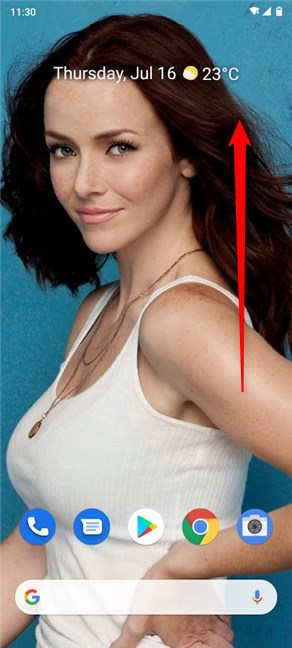
Veeg omhoog voor alle apps
Tik in het scherm Alle apps op de app Contacten om deze te openen.
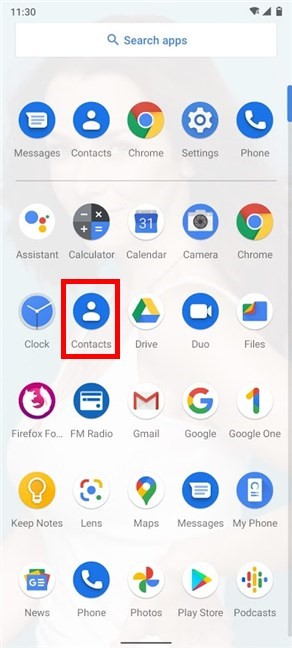
Toegang tot contacten
Hiermee wordt de app geopend en worden alle contacten op uw Google-account weergegeven . Tik op de hamburgerknop in de linkerbovenhoek voor meer opties.
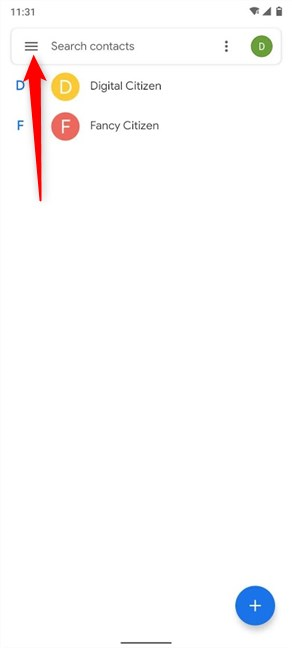
Tik op de hamburgerknop
Ga in het menu Contacten naar Instellingen .
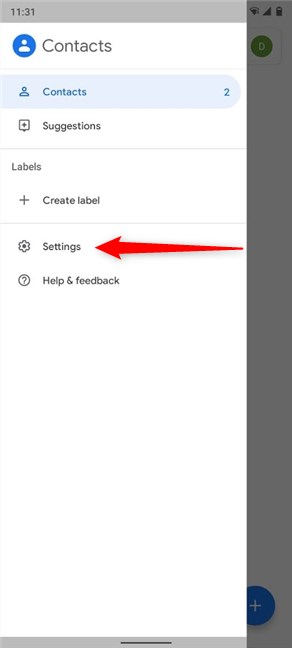
Tik op Instellingen
Blader vervolgens naar beneden om de optie Geblokkeerde nummers te vinden in het gedeelte Contactpersonen beheren . Tik erop.
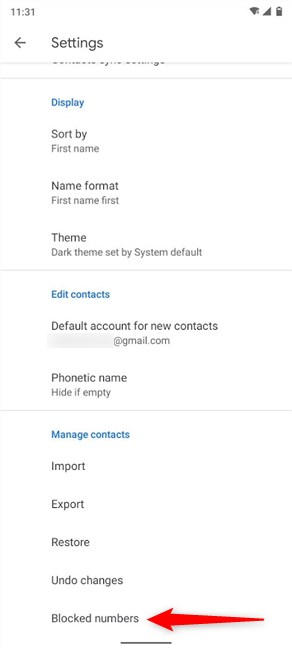
Tik op Geblokkeerde nummers
Dit opent de lijst Geblokkeerde nummers .
Zoek het nummer dat u wilt deblokkeren en tik vervolgens op de knop Wissen (X) ernaast om het uit de lijst te verwijderen.
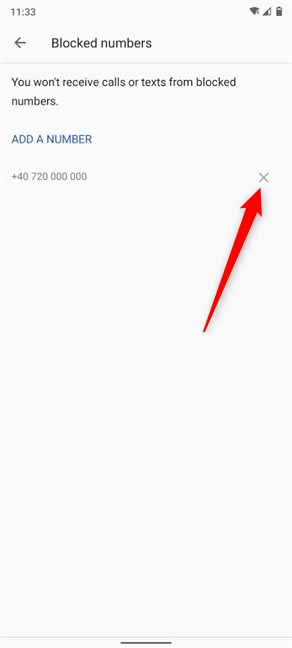
Tik op X om een nummer uit de lijst met geblokkeerde nummers te halen
Bevestig uw keuze in de pop-up door op Unblock te tikken .
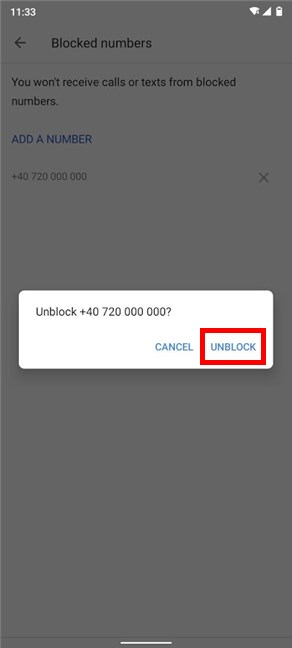
Voltooi het deblokkeren van het nummer op Android
Het nummer wordt direct verwijderd uit de lijst Geblokkeerde nummers en onderaan krijg je ook een melding hierover.
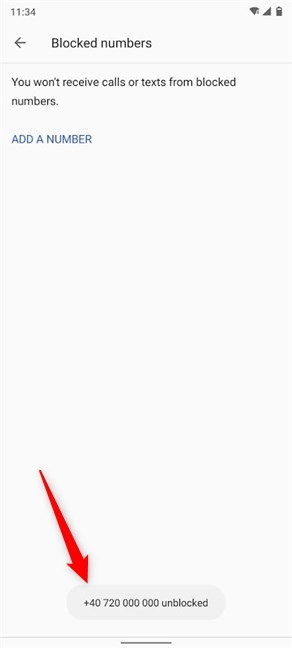
Het nummer is gedeblokkeerd
Een nummer op Android deblokkeren vanuit de Telefoon-app
Je kunt een nummer op Android ook deblokkeren vanuit de Telefoon - app, wat meestal handig is op het startscherm . Tik op het ontvangerpictogram om het te openen.
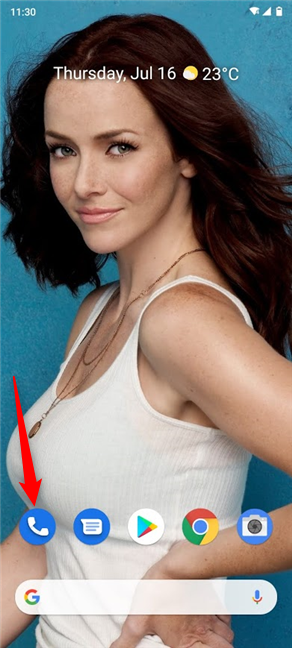
Toegang tot de Telefoon-app
Tik in de app Telefoon op de knop Meer , die eruitziet als drie verticaal gerangschikte stippen.
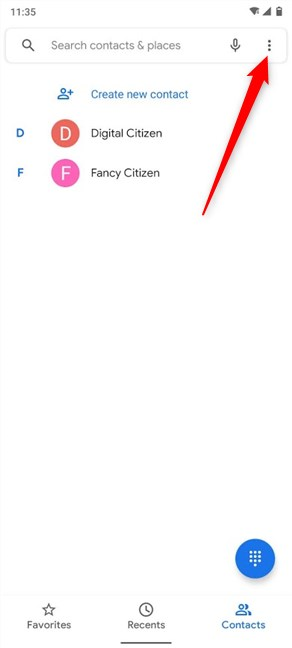
Toegang tot meer
Ga in het vervolgkeuzemenu naar Instellingen .
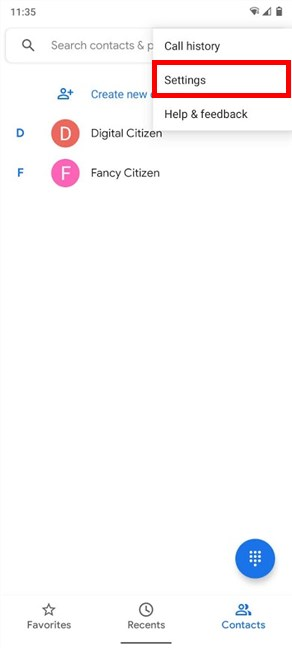
Tik op Instellingen
Tik vervolgens op de optie Geblokkeerde nummers in de lijst met beschikbare instellingen .
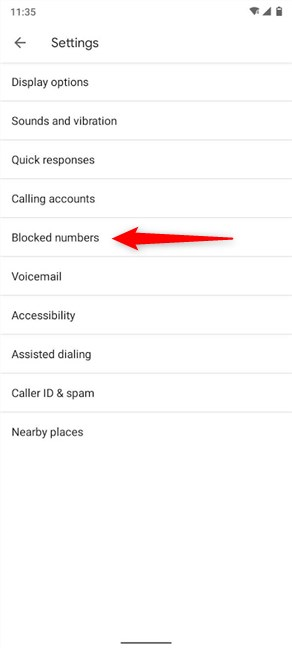
Toegang tot geblokkeerde nummers
U kunt nu de lijst met geblokkeerde nummers zien, waarin alle nummers worden weergegeven die momenteel geen contact met u kunnen opnemen. Zoek degene die u wilt deblokkeren en tik vervolgens op de knop Wissen (X) ernaast om deze uit de lijst te verwijderen.
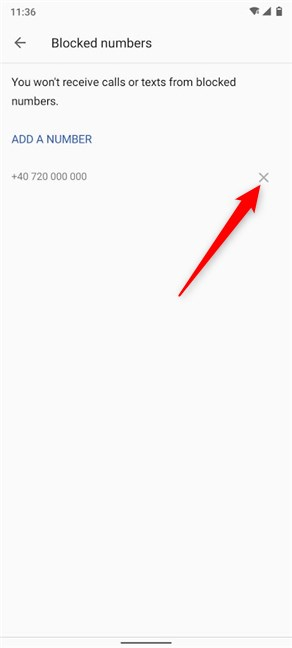
Tik op de X naast een nummer om het te verwijderen uit Geblokkeerde nummers
Tik op Deblokkeren om je keuze te bevestigen.
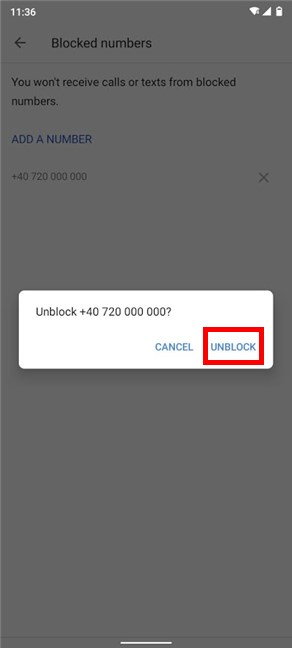
Bevestig om het deblokkeren van het nummer te voltooien
Het nummer is gedeblokkeerd, zoals blijkt uit onderstaande melding, en verdwijnt uit de lijst. U kunt nu berichten ontvangen van de persoon die het gebruikt.
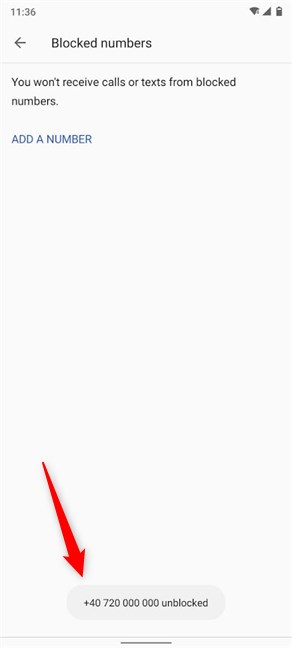
Het nummer is gedeblokkeerd
Als het nummer in uw oproeplogboek staat, is het gemakkelijker om het vanaf daar te deblokkeren. Ga naar het tabblad Recent van de app Telefoon .
Alle geblokkeerde nummers die daar worden vermeld, zijn gemakkelijk te herkennen vanwege het bericht Geblokkeerd en het pictogram naast het item. Tik op het nummer dat u wilt deblokkeren.
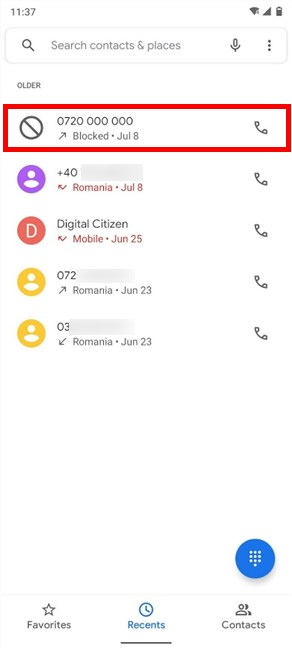
Tik op een geblokkeerd nummer
Dit onthult meer opties onder het item. Tik op Deblokkeren als je weer oproepen en berichten van dat nummer wilt ontvangen.
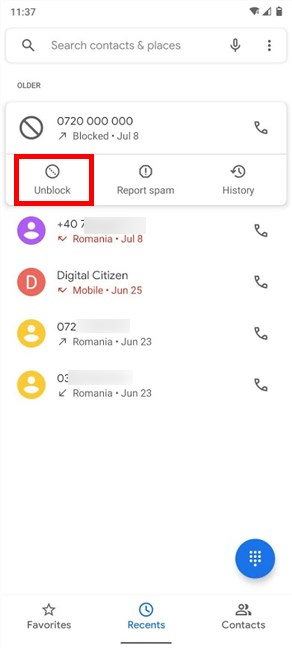
Tik op Deblokkeren
Als alternatief kunt u ook een geblokkeerd nummer aanraken en vasthouden om een contextueel menu te openen. Tik vervolgens op Deblokkeren .
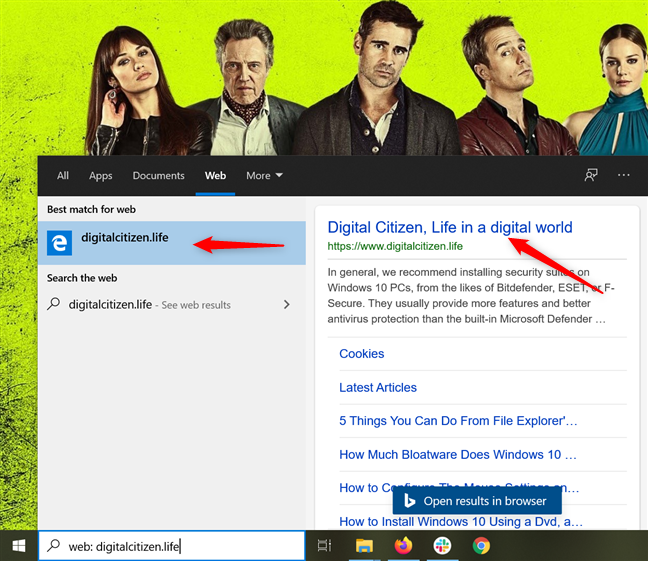
Druk op Deblokkeren in het contextuele menu van een nummer
U wordt gevraagd uw keuze te bevestigen. Tik nog een keer op Deblokkeren om het proces te voltooien.
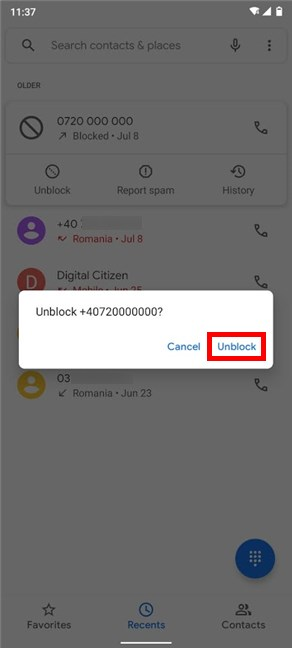
Tik op Deblokkeren om te bevestigen
Het nummer is nu gedeblokkeerd en het bericht Geblokkeerd en het symbool worden er niet meer naast weergegeven.
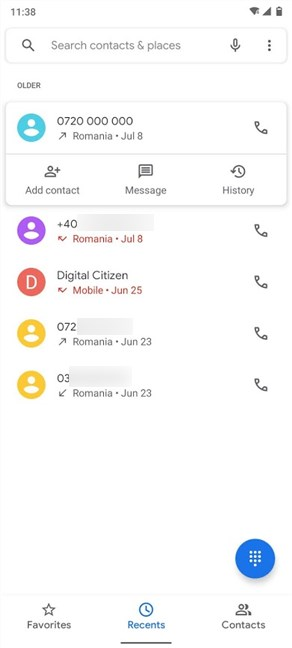
Het niet-geblokkeerde nummer wordt normaal weergegeven
Een nummer op Android deblokkeren vanuit de Berichten-app
Er zijn verschillende manieren om iemand uit de Berichten -app te deblokkeren, vooral als je je chat met hen niet hebt verwijderd. Open eerst de Berichten - app vanuit het startscherm of het scherm Alle apps .

Berichten openen
Tik op de knop Meer in de rechterbovenhoek om een menu te openen. Het pictogram ziet eruit als drie verticaal gerangschikte stippen.
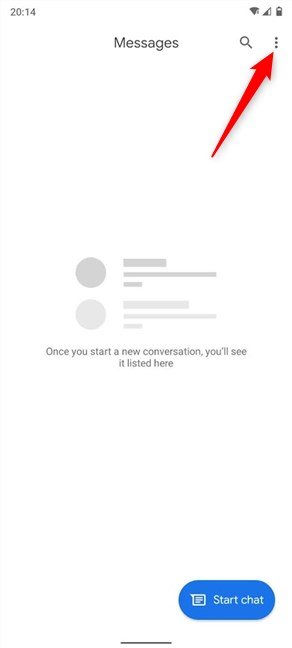
Toegang tot Meer opties
Tik vervolgens op Spam & geblokkeerd om toegang te krijgen.
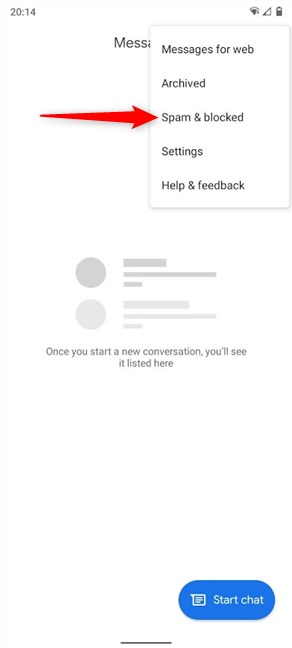
Spam openen en geblokkeerd
Tik nogmaals op de knop Meer op dit scherm.
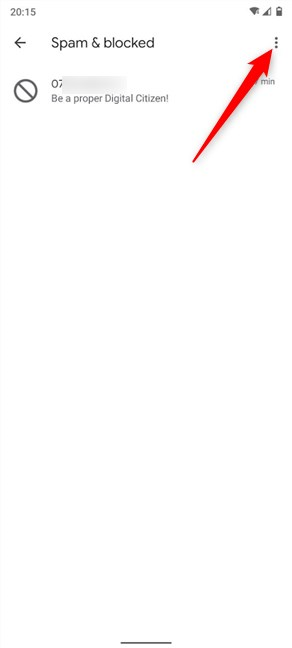
Toegang Meer opties
Het item dat u zoekt is Geblokkeerde contacten . Tik erop om het scherm met dezelfde naam te openen.
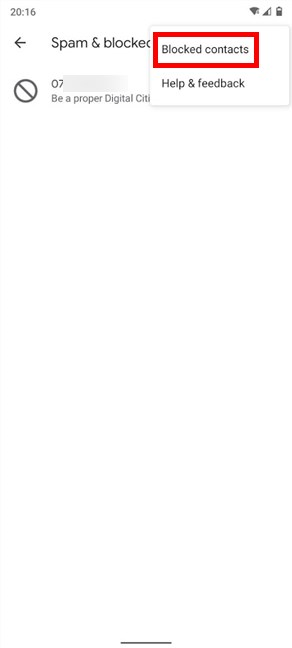
Toegang tot het scherm Geblokkeerde contacten
In het scherm Geblokkeerde nummers worden de nummers weergegeven die u hebt geblokkeerd. Nadat je degene hebt gevonden die je wilt deblokkeren, tik je op de knop Wissen (X) rechts ervan.
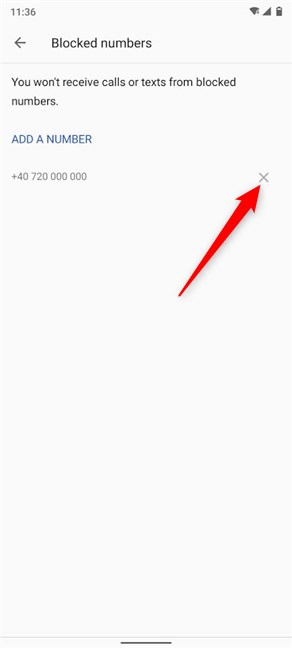
Tik op de X naast een nummer om het te verwijderen uit Geblokkeerde nummers op je Android
Als u op Deblokkeren tikt , bevestigt u uw keuze.
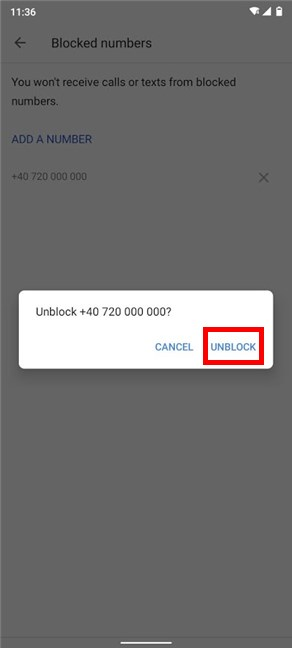
Bevestig om de blokkering voor dat nummer te verwijderen
Zoals te zien is in de korte melding onderaan het scherm, wordt het nummer gedeblokkeerd en verdwijnt uit de lijst. Je kunt er nu weer mee bellen en sms'en.
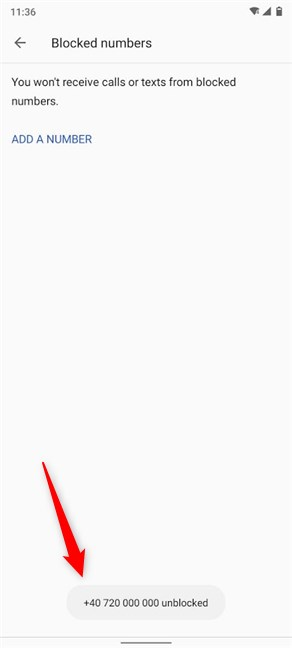
Je hebt het nummer succesvol gedeblokkeerd
Op het scherm Spam & geblokkeerd ziet u het symbool Geblokkeerd naast elk chatgesprek met een geblokkeerd nummer. Als u dat nummer wilt deblokkeren, tikt u erop.
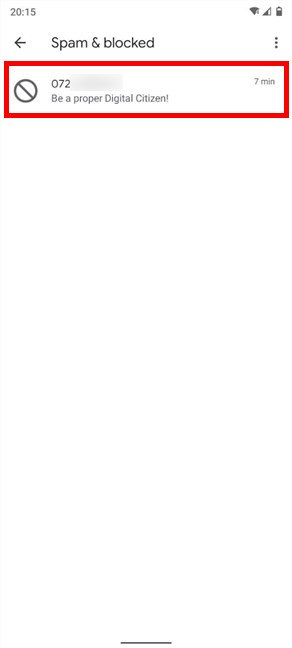
Open de chat met het nummer dat je wilt deblokkeren op je Android
Vanaf dit scherm heb je verschillende opties, waarvan de meest voor de hand liggende is om op Deblokkeren te tikken .
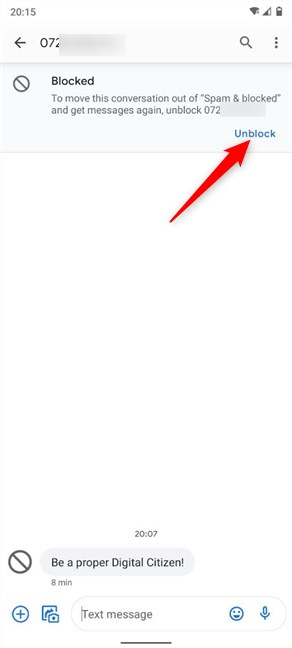
Deblokkeer het nummer
Het nummer wordt onmiddellijk gedeblokkeerd en Android toont onderaan een banner om u dit te laten weten.
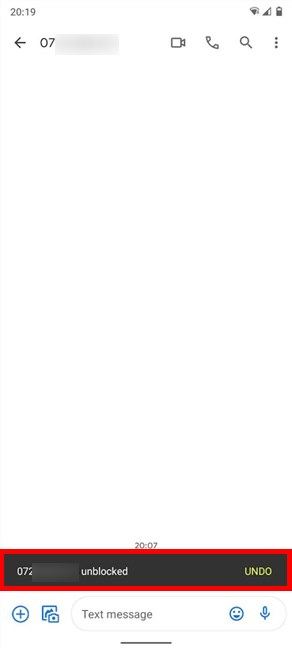
Het nummer is nu gedeblokkeerd
U kunt ook nog een ander menu Meer openen vanuit de rechterbovenhoek en toegang krijgen tot Details .
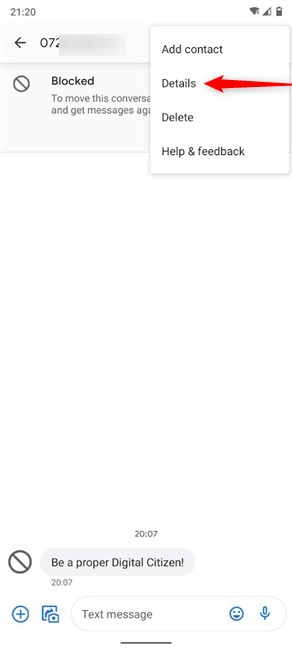
Tik op Details
Als u op Deblokkeren tikt, wordt het nummer onmiddellijk gedeblokkeerd en kunt u er nu berichten van ontvangen.
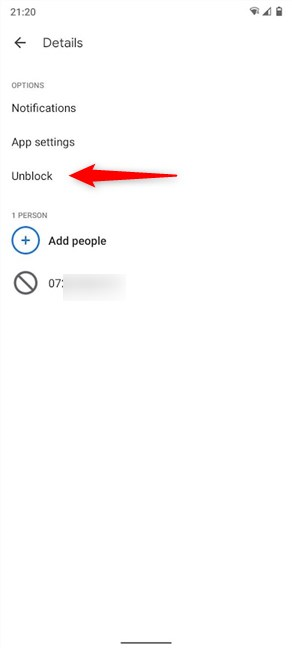
Tik op Deblokkeren
U kunt er ook voor kiezen om op het nummer te tikken. U wordt naar een scherm geleid waar u op de knop Meer kunt drukken, gevolgd door Nummers deblokkeren , of op het pictogram Geblokkeerd kunt tikken .
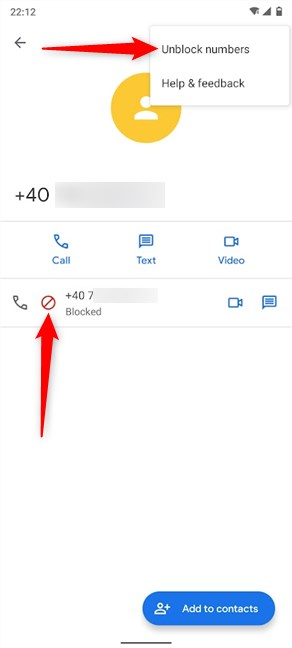
Kies een van beide opties om het nummer te deblokkeren
In de kleine pop-up die verschijnt, bevestig je keuze door op Unblock te drukken .
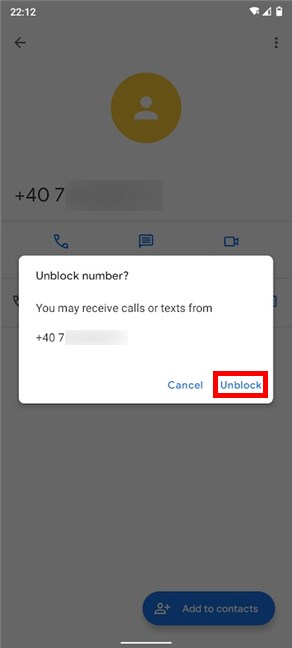
Tik op Deblokkeren
In de chat met het geblokkeerde nummer kun je ook onderaan op het Geblokkeerd symbool drukken om naar het geblokkeerde nummer scherm te gaan. Gebruik vervolgens een van de twee beschikbare opties om de blokkering op te heffen en bevestig uw keuze, zoals hierboven geïllustreerd.
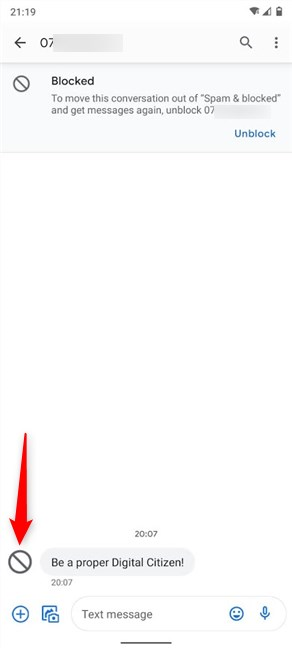
Tik op het pictogram Blokkeren als alternatief om een nummer te deblokkeren
Hoeveel mensen staan er op uw lijst met geblokkeerde nummers?
We gaan graag met elkaar om, dus we bieden veel tweede kansen. Als iemand ons bijvoorbeeld lastigvalt met telefoontjes, sturen we hem liever een snel antwoord en hopen we dat hij het begrijpt. Er zijn echter een aantal nummers waar blokkeren de enige optie was. En jij dan? Blokkeer je meestal nummers? Nu je ook weet hoe je ze kunt deblokkeren, hoeveel staan er nog op je lijst met geblokkeerde nummers ? Laat het ons weten in het commentaargedeelte.
Met de One UI 6-update kunnen gebruikers camerawidgets toevoegen aan Samsung Galaxy-telefoons, die ze naar wens kunnen aanpassen.
In het volgende artikel leggen we de basisbewerkingen uit voor het herstellen van verwijderde gegevens in Windows 7 met behulp van de ondersteuningstool Recuva Portable. Met Recuva Portable kunt u deze op een handige USB-stick opslaan en gebruiken wanneer u maar wilt. Compact, eenvoudig en gebruiksvriendelijk gereedschap met de volgende kenmerken:
Ontdek hoe je verwijderde bestanden uit de Prullenbak kunt herstellen in Windows 10 met behulp van verschillende handige methoden.
Ontdek hoe je het volume in Windows 10 en Windows 11 kunt regelen, inclusief sneltoetsen en de Volume Mixer.
Een nieuwe map maken in Windows met behulp van het rechtsklikmenu, Verkenner, het toetsenbord of de opdrachtregel.
Leer hoe u uw ontbrekende Samsung Galaxy-apparaten kunt lokaliseren met SmartThings Find. Vind eenvoudig uw smartphone, tablet of smartwatch terug.
Ontdek waar de Prullenbak zich bevindt in Windows 10 en 11 en leer alle manieren om deze te openen, inclusief toegang tot de verborgen map $Recycle.Bin.
Ontdek hoe u de overlay van Radeon Software (ALT+R) kunt uitschakelen wanneer u games speelt in Windows of apps in volledig scherm uitvoert.
Leer hoe je nieuwe lokale gebruikersaccounts en Microsoft-accounts kunt toevoegen in Windows 11. Uitgebreide handleiding met snelkoppelingen en opdrachten.
Ontdek hoe je Microsoft Edge kunt openen in Windows 10 met verschillende methoden. Leer handige tips om snel toegang te krijgen tot Edge.
Leer hoe u WordPad in elke versie van Windows kunt gebruiken om eenvoudige tekstdocumenten te maken, op te maken, te bewerken en af te drukken. Hoe het lint in WordPad te gebruiken.
Ontdek hoe je WordPad kunt openen in Windows 10 en Windows 7 met handige tips en stappen. Hier zijn alle methoden om WordPad te openen.
Leer hoe je de Event Viewer kunt openen in Windows 10 en Windows 11 met verschillende methoden zoals CMD, eventvwr.msc, Windows Terminal en meer.
Hier zijn verschillende manieren hoe je het Action Center kunt openen in Windows 10, inclusief gebruik van de muis, toetsenbord, aanraakbewegingen of Cortana.
Leer hoe u bureaubladpictogrammen kunt verbergen en hoe u pictogrammen van het bureaublad kunt verwijderen, zowel in Windows 10 als in Windows 11.
Als u Galaxy AI op uw Samsung-telefoon niet meer nodig hebt, kunt u het met een heel eenvoudige handeling uitschakelen. Hier vindt u instructies voor het uitschakelen van Galaxy AI op Samsung-telefoons.
Als je geen AI-personages op Instagram wilt gebruiken, kun je deze ook snel verwijderen. Hier is een handleiding voor het verwijderen van AI-personages op Instagram.
Het deltasymbool in Excel, ook wel het driehoeksymbool in Excel genoemd, wordt veel gebruikt in statistische gegevenstabellen en geeft oplopende of aflopende getallen weer, of andere gegevens, afhankelijk van de wensen van de gebruiker.
Naast het delen van een Google Sheets-bestand met alle weergegeven sheets, kunnen gebruikers er ook voor kiezen om een Google Sheets-gegevensgebied te delen of een sheet op Google Sheets te delen.
Gebruikers kunnen ChatGPT-geheugen ook op elk gewenst moment uitschakelen, zowel op de mobiele versie als op de computerversie. Hier vindt u instructies voor het uitschakelen van ChatGPT-opslag.
Standaard controleert Windows Update automatisch op updates. U kunt ook zien wanneer de laatste update is uitgevoerd. Hier vindt u instructies om te zien wanneer Windows voor het laatst is bijgewerkt.
In principe is de handeling om de eSIM van de iPhone te verwijderen, ook voor ons eenvoudig te volgen. Hier vindt u instructies voor het verwijderen van een eSIM op een iPhone.
Naast het opslaan van Live Photos als video's op de iPhone, kunnen gebruikers Live Photos ook heel eenvoudig naar Boomerang converteren op de iPhone.
Veel apps schakelen SharePlay automatisch in wanneer u FaceTime gebruikt. Hierdoor kunt u per ongeluk op de verkeerde knop drukken en uw videogesprek verpesten.
Wanneer u Klik om te doen inschakelt, werkt de functie en begrijpt de tekst of afbeelding waarop u klikt. Vervolgens worden op basis daarvan relevante contextuele acties uitgevoerd.
Als u de achtergrondverlichting van het toetsenbord inschakelt, licht het toetsenbord op. Dit is handig als u in omstandigheden met weinig licht werkt, of om uw gamehoek er cooler uit te laten zien. Hieronder vindt u 4 manieren om de verlichting van uw laptoptoetsenbord in te schakelen.
Er zijn veel manieren om de Veilige modus in Windows 10 te openen, voor het geval dat het u niet lukt om Windows te openen. Raadpleeg het onderstaande artikel van WebTech360 voor informatie over het openen van de Veilige modus van Windows 10 bij het opstarten van uw computer.
Grok AI heeft zijn AI-fotogenerator uitgebreid om persoonlijke foto's om te zetten in nieuwe stijlen, zoals het maken van foto's in Studio Ghibli-stijl met bekende animatiefilms.
Google One AI Premium biedt een gratis proefperiode van 1 maand aan waarmee gebruikers zich kunnen aanmelden en veel verbeterde functies, zoals de Gemini Advanced-assistent, kunnen uitproberen.
Vanaf iOS 18.4 biedt Apple gebruikers de mogelijkheid om te bepalen of recente zoekopdrachten in Safari worden weergegeven.




























